
Abschnittswechsel in Word ermöglichen es Ihnen, IhreDokument in Abschnitte unterteilen und jeden Abschnitt anders formatieren. Wenn Sie ein neues Dokument erstellen, gibt es standardmäßig nur einen Abschnitt. Sie können jedoch bei Bedarf verschiedene Arten von Abschnittsumbrüchen hinzufügen.
VERBUNDEN: Ändern Sie den Typ für einen Abschnittswechsel in Word 2007 und 2010
Was ist, wenn Sie den Typ für einen Abschnitt ändern möchten?Einen Abschnittswechsel in einem langen Dokument mit vielen Abschnittswechseln unterbrechen oder löschen? Sie können einfach nach Abschnittsumbrüchen suchen, um von einem zum nächsten zu springen.
HINWEIS: Wir haben Word 2013 verwendet, um diese Funktion zu veranschaulichen.
Stellen Sie zum Auffinden von Abschnittsumbrüchen in Ihrem Dokument sicher, dass die Registerkarte "Start" aktiviert ist, und klicken Sie im Abschnitt "Bearbeiten" auf "Ersetzen". Sie können auch "Strg + H" drücken.

Die Registerkarte "Ersetzen" auf der "Suchen und Ersetzen"Das Dialogfeld wird angezeigt. Sie können entweder die Registerkarte "Ersetzen" oder die Registerkarte "Suchen" verwenden, um Ihre Abschnittswechsel zu finden. Stellen Sie sicher, dass sich der Cursor im Bearbeitungsfeld "Suchen nach" befindet, und klicken Sie auf "Mehr".
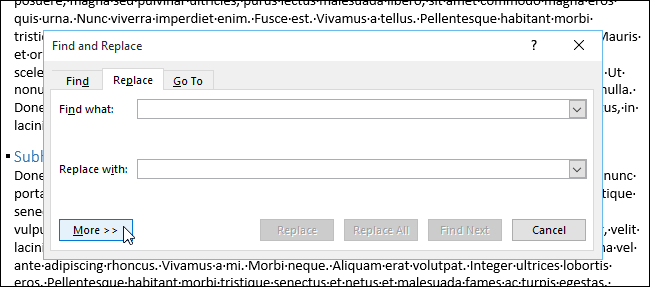
Klicken Sie auf die Schaltfläche "Spezial" und wählen Sie "Abschnittswechsel" aus dem Popup-Menü.
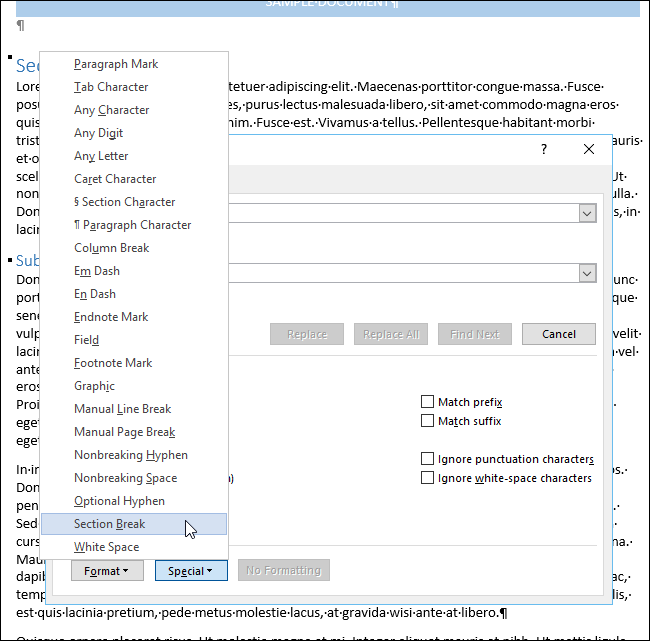
Die Zeichenfolge „^ b“ (Abschnittswechsel) wird in das Bearbeitungsfeld „Suchen nach“ eingefügt. Klicken Sie auf "Weitersuchen", um das erste Auftreten eines Abschnittswechsels in Ihrem Dokument zu suchen.

Wenn ein Abschnittswechsel gefunden wird, erfolgt dieser automatischausgewählt. Sie können Änderungen am Dokument vornehmen, während das Dialogfeld "Suchen und Ersetzen" noch geöffnet ist. Sie können also den Abschnittswechsel löschen oder die Formatierung innerhalb des Abschnitts ändern, indem Sie einfach auf das Dokument klicken. Wenn Sie den Typ des Abschnittswechsels ändern möchten, müssen Sie den Cursor nach dem Abschnittswechsel in den Text des Abschnitts setzen und die folgenden Schritte ausführen.
Um den nächsten Abschnittswechsel zu finden, klicken Sie im Dialogfeld "Suchen und Ersetzen" auf "Weitersuchen".

Wenn Sie mit Ihrer Suche fertig sind und Änderungen vorgenommen haben, klicken Sie oben rechts im Dialogfeld "Suchen und Ersetzen" auf die Schaltfläche "X".

Sie können auch nach Abschnittsumbrüchen suchen, indem SieBereich "Navigation". Um den Bereich „Navigation“ zu öffnen, klicken Sie entweder auf die Schaltfläche „Suchen“ im Abschnitt „Bearbeiten“ der Registerkarte „Startseite“ oder drücken Sie „Strg + F“. Geben Sie "^ b" (ohne Anführungszeichen) in das Bearbeitungsfeld oben im Bereich ein. Während der Eingabe wird der erste Abschnittswechsel gefunden und hervorgehoben. Nehmen Sie die gewünschten Änderungen vor und klicken Sie auf den Abwärtspfeil unterhalb des Suchfelds, um den nächsten Abschnittswechsel zu finden. Um das Navigationsfenster zu schließen, klicken Sie auf die Schaltfläche „X“ in der rechten oberen Ecke des Fensters.

Es gibt zusätzliche Sonderzeichen, die Sie könnenSuchen Sie mithilfe von Suchzeichenfolgen, z. B. einem Absatzumbruch, einem Spaltenumbruch oder einem Tabulatorzeichen. Weitere Informationen zum Verwenden von Unterbrechungen in Word zum besseren Formatieren Ihrer Dokumente.








